Все способы:
При помощи T9 на любом современном Android-устройстве, включая смартфоны Samsung, можно существенно ускорить набор текста вне зависимости от используемого приложения. Однако в то же время данная возможность иногда препятствует вводу, автоматически и в принудительном порядке исправляя набранные слова в соответствии со словарем. В ходе настоящей инструкции мы расскажем, как отключить T9 на нескольких моделях телефона Samsung.
Отключение T9 на Samsung
Несмотря на наличие большого количества моделей смартфонов Самсунг, наша инструкция в равной степени подойдет для любого устройства. Во многом требуемые действия также применимы к девайсам от некоторых других производителей, так как отключение рассматриваемой функции производится через «Настройки» телефона. При этом общее наименование и расположение разделов может незначительно отличаться.
Вариант 1: Galaxy S6
На более старых моделях Samsung использована более ранняя версия фирменной оболочки и потому название и расположение большинства параметров значительно отличается от современных гаджетов. Мы возьмем в качестве примере смартфон Galaxy S6.
- Среди установленных приложений откройте «Настройки» и пролистайте открывшуюся страницу. Здесь необходимо найти и нажать по строке «Язык и ввод».
- В представленном списке необходимо выбрать пункт «Клавиатура Samsung», расположенный в блоке «Клавиатуры и методы ввода».
- Дальше найдите подраздел «Интеллектуальный набор» тапните по строке «Режим T9» и воспользуйтесь ползунком на верхней панели инструментов.
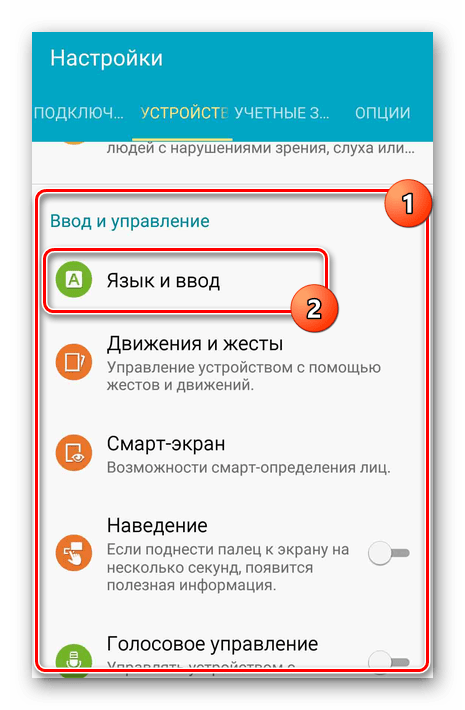
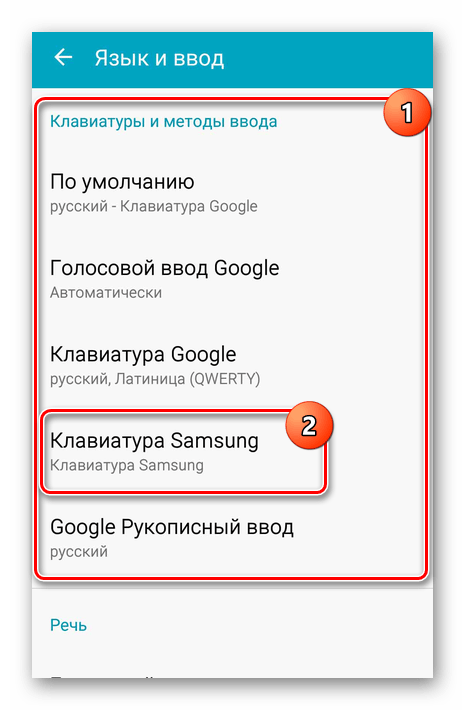
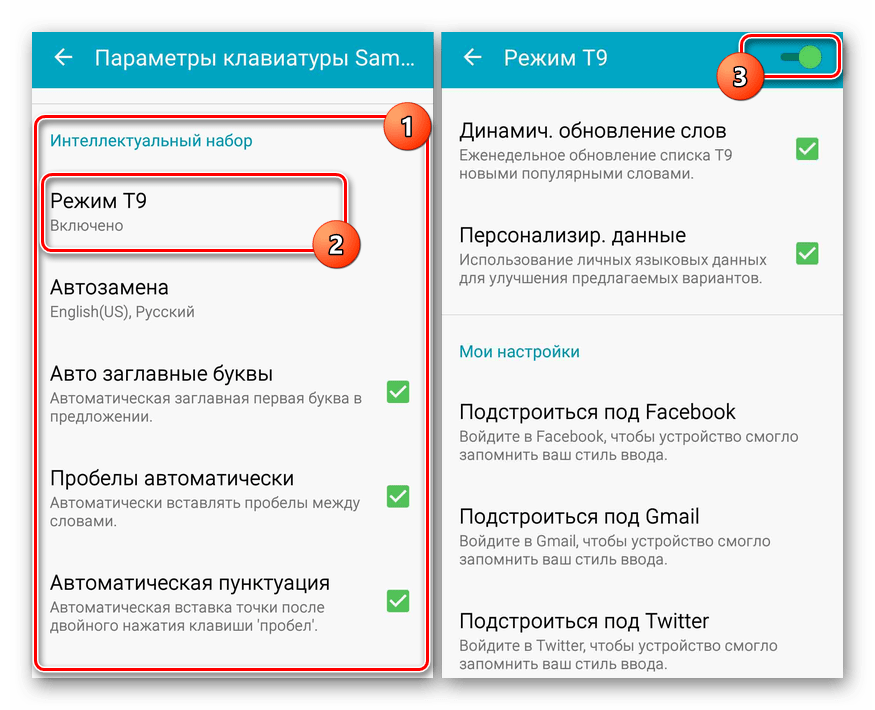
В результате рассматриваемая функция будет отключена, а процедуру можно завершить.
Вариант 2: Galaxy S8
Из современных телефонов марки Samsung модель Galaxy S8 является наиболее востребованной, и потому мы рассмотрим отключение T9 на примере именно этого Android-устройства. В целом, процедура лишь отчасти отличается от ранее представленного варианта.
- Открыв системное приложение «Настройки», в конце списка найдите и воспользуйтесь пунктом «Общие настройки». Здесь же нажмите по строке «Язык и ввод» в рамках подраздела «Язык и время».
- На представленной странице в блоке «Клавиатуры» тапните по разделу «Виртуальная клавиатура» и в общем списке выберите вариант «Клавиатура Samsung».
- Завершающим шагом достаточно нажать по строке «Режим T9», тем самым деактивировав функцию. Обратите внимание, помимо полного отключения вы можете деактивировать лишь некоторые возможности вроде автоматического исправления текста.
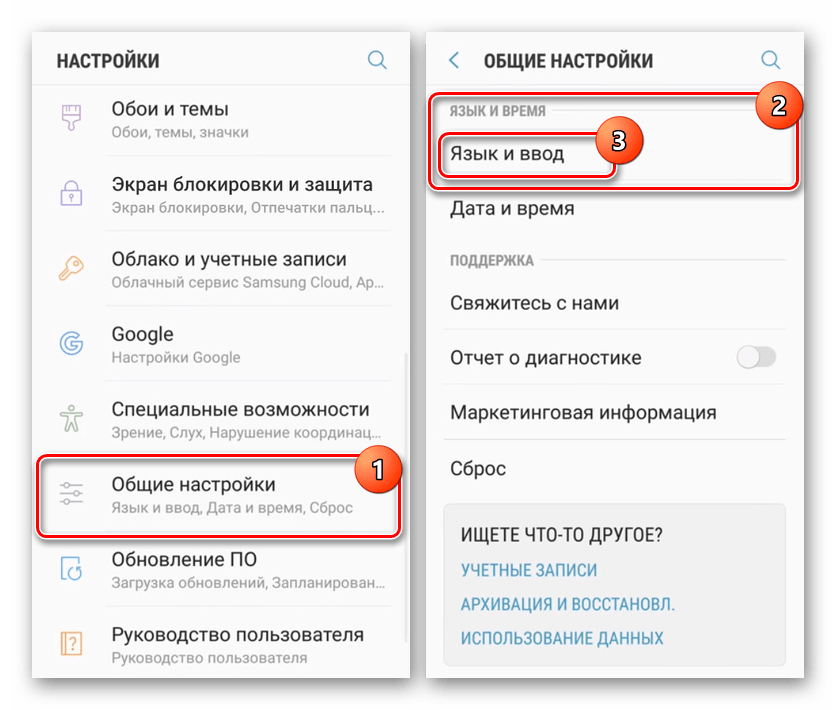
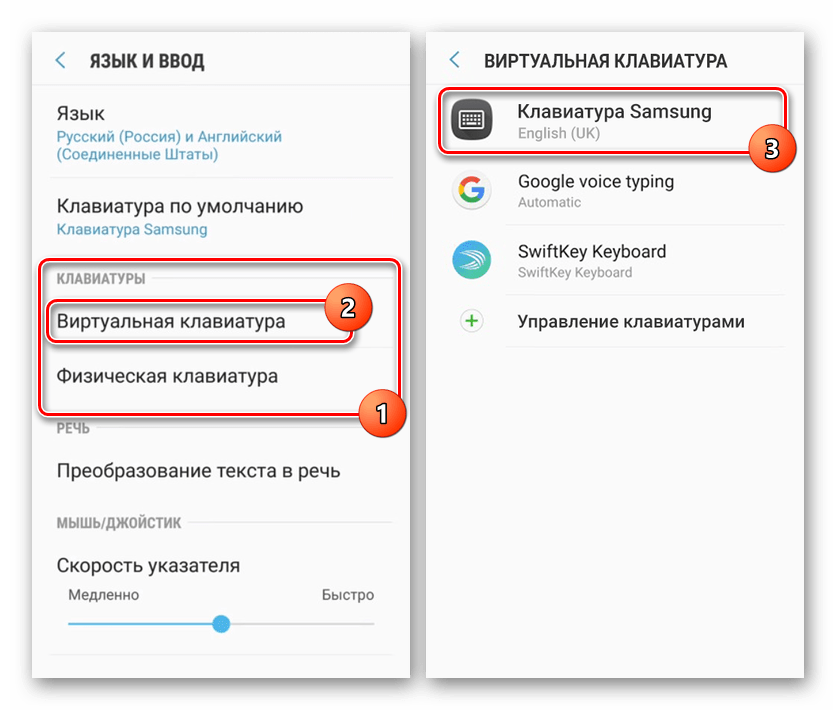
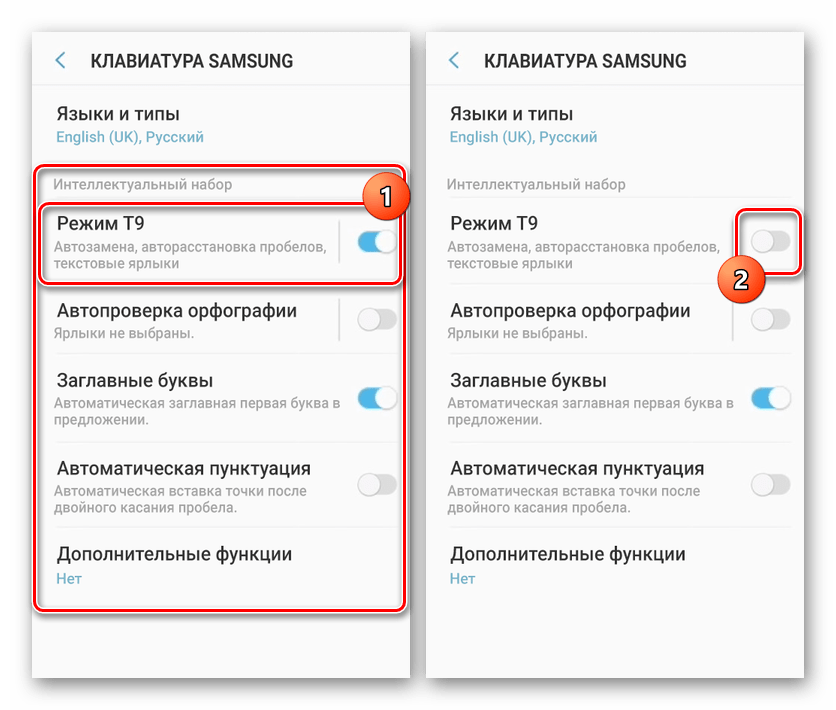
Кроме того, если у вас возникают трудности с поиском нужного раздела параметров, можете открыть клавиатуру из любого места и воспользоваться значком с изображением шестерни. Это применимо к любым видам оболочки.
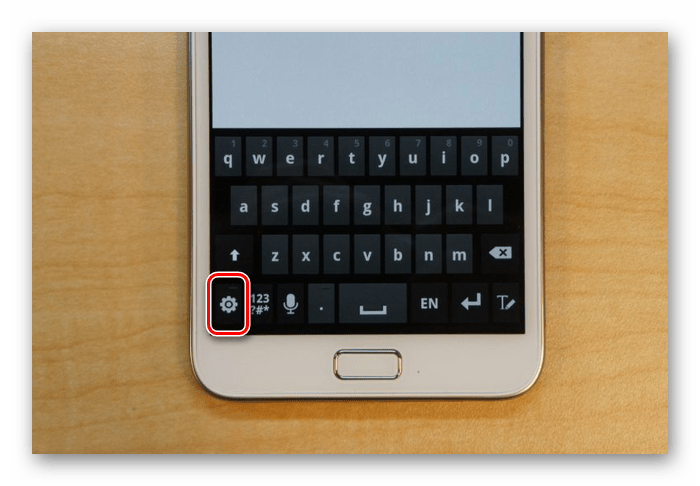
Мы рассказали про два популярных варианта оболочки, и потому надеемся, у вас получилось произвести деактивацию функции T9.
Заключение
Процедура отключения T9 на Android-устройстве марки Samsung, как видно, почти не отличается от аналогичного на большинстве других смартфонов. Даже если на вашем телефоне интерфейс требует иного порядка действий, описываемый процесс выполняется интуитивно. Более того, всегда можно воспользоваться более простым методом перехода к параметрам клавиатуры.
 Наша группа в TelegramПолезные советы и помощь
Наша группа в TelegramПолезные советы и помощь
 lumpics.ru
lumpics.ru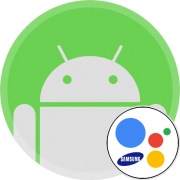
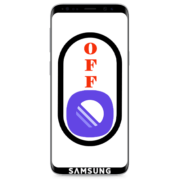


Задайте вопрос или оставьте свое мнение